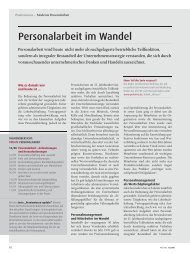FAQ: e-Training - Haufe Akademie
FAQ: e-Training - Haufe Akademie
FAQ: e-Training - Haufe Akademie
Erfolgreiche ePaper selbst erstellen
Machen Sie aus Ihren PDF Publikationen ein blätterbares Flipbook mit unserer einzigartigen Google optimierten e-Paper Software.
<strong>FAQ</strong><br />
e-<strong>Training</strong><br />
Wie erhalte ich meine Zugangsdaten?<br />
Den Zugang zur persönlichen Lernumgebung erhalten Sie im Zuge Ihrer Buchung. Über die persönliche<br />
Lernumgebung können Sie direkt auf Ihr e-<strong>Training</strong> zugreifen.<br />
Wie greife ich auf mein e-<strong>Training</strong> zu?<br />
Nach Ihrer Anmeldung steht Ihnen in Ihrer persönlichen Lernumgebung ein Link zur Verfügung, über den Sie zu<br />
Ihrem e-<strong>Training</strong> gelangen.<br />
Wird der Bearbeitungsstand beim Beenden meines e-<strong>Training</strong>s gespeichert?<br />
Wenn Sie das e-<strong>Training</strong> beenden, wird Ihr Bearbeitungsstand automatisch gesichert. Selbst bei einem Absturz<br />
Ihres Rechners merkt sich das System Ihren letzten Lernstand, es geht nichts verloren.<br />
Was kann ausdruckt werden?<br />
Die beigefügten, vertiefenden Dokumente<br />
Ihre eigenen Notizen<br />
Ihre Teilnahmbescheinigung als Schulungsnachweis<br />
Navigation<br />
Ihr e-<strong>Training</strong> startet bei jedem Neustart mit der „Sitemap“, der Übersicht über die verfügbaren Lektionen<br />
Ihres e-<strong>Training</strong>s. Dort erkennen Sie auch den Status der einzelnen Lektion anhand der farbigen Markierung:<br />
weiss = Lektion noch nicht begonnen<br />
orange = Lektion in Bearbeitung<br />
blau = Übungen der Lektion erfolgreich bearbeitet<br />
Über die Buttons mit den Titeln der Lektion gelangen Sie zur Bearbeitung in die einzelnen Lektionen. Über den<br />
Button „Sitemap“ gelangen Sie wieder zurück zur Übersicht.<br />
Wie viele Versuche gibt es bei den Übungen?<br />
Sie können die Übungen so oft absolvieren wie Sie möchten. Sie können sich dabei nur verbessern:<br />
Erreichte Punkte bleiben bei einer erneuten Bearbeitung der Übung erhalten.<br />
Wie erhalte ich meine Teilnahmebescheinigung?<br />
Wenn Sie in allen Lektionen jeweils mindestens 80% der erreichbaren Punkte bei der Bearbeitung der Übungen<br />
erhalten haben, können Sie Ihre Teilnahmebescheinigung auf der Startseite des e-<strong>Training</strong>s anfordern. Klicken<br />
Sie dazu auf den Link „Teilnahmebescheinigung anfordern“. Die Teilnahmebescheinigung wird als PDF-<br />
Dokument geöffnet und Ihnen gleichzeitig per E-Mail zugesendet. In seltenen Fällen kann es passieren, dass Ihr<br />
Spam-Filter die E-Mail abfängt. Falls Sie also keine E-Mail erhalten sollten, dann schauen Sie bitte in Ihrem
Spamverdacht-Ordner nach. Bitte beachten Sie: Sie können Ihre Teilnahmebescheinigung nur einmal<br />
anfordern.<br />
Wie lange und wie oft kann ich auf mein e-<strong>Training</strong> zugreifen?<br />
Standardmäßig können Sie nach der Freischaltung 12 Monate auf Ihr e-<strong>Training</strong> zugreifen. Während der<br />
Freischaltungsdauer können Sie Ihr e-<strong>Training</strong> beliebig oft bearbeiten.<br />
Welche Systemvoraussetzungen müssen erfüllt sein, um das e-<strong>Training</strong> starten zu können?<br />
Hardwareanforderungen<br />
Mind. Intel Pentium/Celeron Prozessor mit 1 GHz und 256 MB Arbeitsspeicher,<br />
Bildschirm mit einer Auflösung von 1024x768 Pixel oder höher<br />
Für ein optimales Lernerlebnis empfehlen wir eine Soundkarte<br />
Internetanschluss mit mindestens 1.000 kBit/s (DSL 1.000),<br />
empfohlen: 2.000 kBit/s (DSL 2.000) oder schneller.<br />
Softwarevoraussetzungen<br />
Windows XP bis Windows 7 (oder höher)<br />
Browser: Nutzen Sie bitte die aktuelle Version des Internet Explorers oder des Firefox.<br />
Bei anderen Versionen oder Browsern kann es ggf. zu Einschränkungen der Lauffähigkeit kommen.<br />
Aktuelle Version des Adobe Flash Players<br />
Aktuelle Version des Adobe Acrobat Readers<br />
Popupblocker müssen deaktiviert sein<br />
(überprüfen Sie ggf. auch die Toolbareinstellungen von Google, Yahoo, etc.)<br />
Javascript muss aktiviert sein<br />
Wichtig: Bitte beachten Sie, dass die Zoomstufe Ihres Browsers auf 100% eingestellt ist.<br />
Welche Ansprechpartner stehen mir zur Verfügung?<br />
Bei Fragen oder Problemen wenden Sie sich bitte an unseren Kundenservice –<br />
unsere Mitarbeiter helfen Ihnen gerne weiter:<br />
Telefon: 0761 898-4422<br />
Fax: 0761 898-4423<br />
e-Mail: service@haufe-akademie.de<br />
www.haufe-akademie.de/e-learning


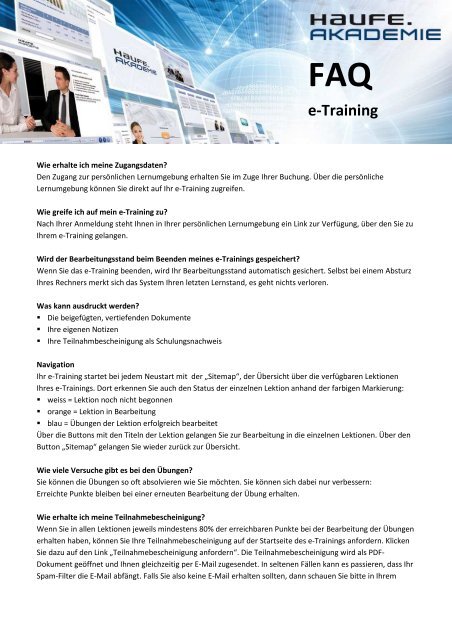

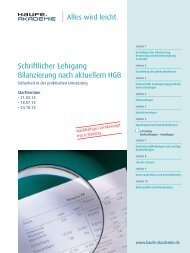



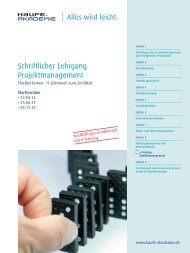
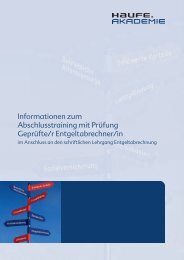
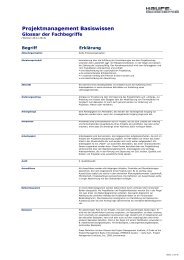

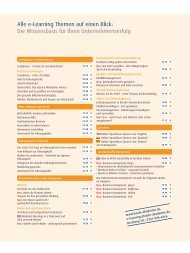


![Download [pdf | 101.0 KB] - Haufe Akademie](https://img.yumpu.com/22184452/1/184x260/download-pdf-1010-kb-haufe-akademie.jpg?quality=85)